スクリーンルーラーを使用すると、画像のエッジを検出して 画面上のピクセルを
すばやく測定できる!とあったので、どんな感じなのか?試してみました。
方法ですが、
1)“PowerToys”を起動して、左側のメニューから「スクリーンルーラー」を選んだ後、
開いた右画面の「スクリーンルーラーを有効にする」が「オン」になっている
ことを確認する
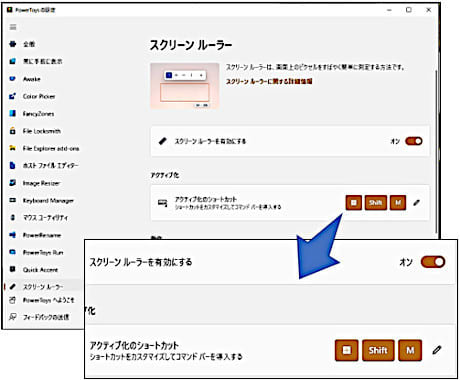
2)先ず、ピクセルを測定したい画面を開いたら、
ショートカット・・・[Windows]+[Shift]+[M]キー・・・を押す
3)デスクトップ上部の中央に 下記画面が現れるので、適宜 選択の後
マウスポインターを 測定したい部分に移動させると ピクセル値が表示される
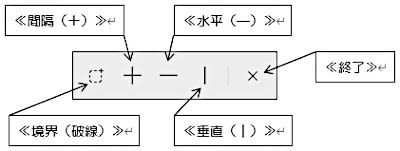
・間隔 (╋): 水平方向と垂直方向の間隔を測定
・境界 (破線): 境界を測定
・水平 (━): 水平方向の間隔を測定
・垂直 (┃): 垂直方向の間隔を測定
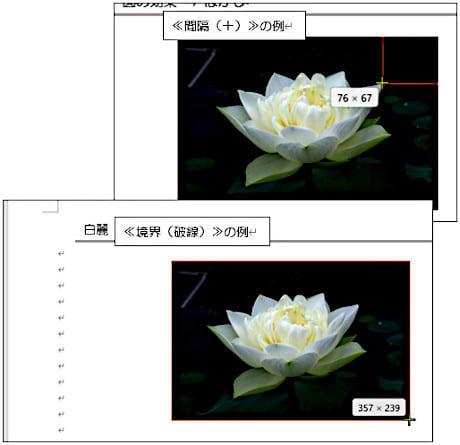

以上、備忘録でした。
すばやく測定できる!とあったので、どんな感じなのか?試してみました。
方法ですが、
1)“PowerToys”を起動して、左側のメニューから「スクリーンルーラー」を選んだ後、
開いた右画面の「スクリーンルーラーを有効にする」が「オン」になっている
ことを確認する
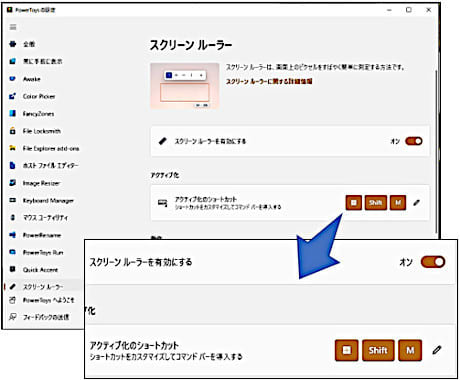
2)先ず、ピクセルを測定したい画面を開いたら、
ショートカット・・・[Windows]+[Shift]+[M]キー・・・を押す
3)デスクトップ上部の中央に 下記画面が現れるので、適宜 選択の後
マウスポインターを 測定したい部分に移動させると ピクセル値が表示される
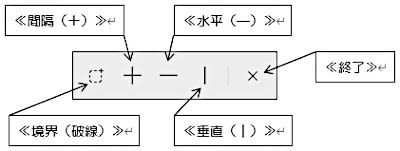
・間隔 (╋): 水平方向と垂直方向の間隔を測定
・境界 (破線): 境界を測定
・水平 (━): 水平方向の間隔を測定
・垂直 (┃): 垂直方向の間隔を測定
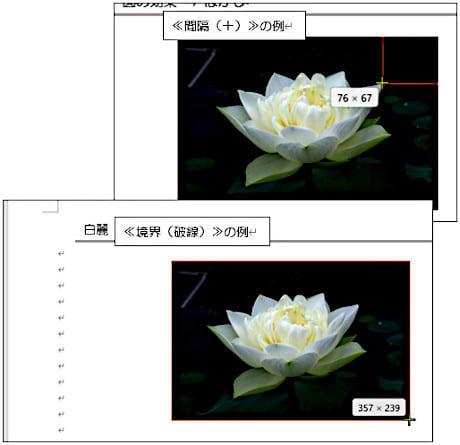

以上、備忘録でした。























